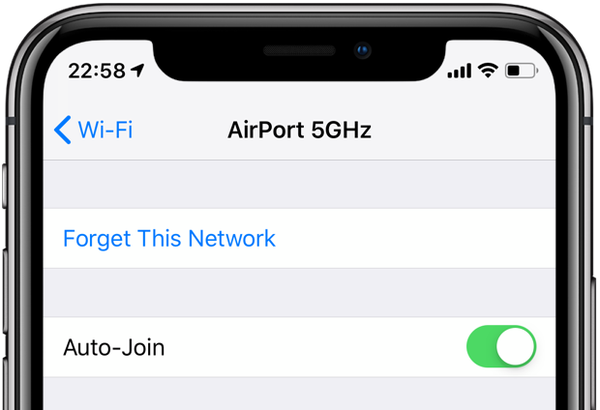

Es posible que haya notado que su iPhone, iPad o iPod touch intenta unirse automáticamente a redes inalámbricas conocidas. Dicho esto, ¿alguna vez se ha preguntado con precisión cómo el sistema operativo móvil de Apple determina a qué red Wi-Fi debería intentar unirse automáticamente??
TOMAS:
- iOS utiliza un algoritmo de pedido personalizado cuando se une automáticamente a una red Wi-Fi.
- La red Wi-Fi que usa con más frecuencia siempre tiene prioridad.
- Las redes VPN tienen prioridad sobre los puntos de acceso público de Wi-Fi.
- Las redes conocidas se puntúan internamente según sus acciones..
- iOS también prioriza las redes Wi-Fi en función de su nivel de seguridad.
Siga para aprender sobre el funcionamiento interno de iOS cuando se trata de Wi-Fi.
¿Por qué es esto importante??
macOS intenta unirse automáticamente a la red Wi-Fi a la que se conectó su computadora más recientemente. iOS maneja las conexiones Wi-Fi de manera diferente porque usas predominantemente tu iPhone mientras viajas y en lugares donde un montón de redes Wi-Fi cercanas compiten constantemente por su atención.

Las redes Wi-Fi seguras están protegidas con contraseña y tienen un icono de candado con sus nombres
Saber cómo iOS determina la red Wi-Fi a la que se debe unir automáticamente su iPhone o iPad puede ayudar en gran medida a optimizar su rendimiento inalámbrico: puede priorizar sus redes favoritas sobre aquellas a las que quizás se haya unido una vez en el pasado, como un Wi-Fi en una cafetería al azar.
Cómo iOS decide qué Wi-Fi unirse automáticamente
iOS intenta unirse automáticamente a redes inalámbricas en el siguiente orden:
- Red más preferida: Esta es la red Wi-Fi que usa con más frecuencia..
- Red privada a la que te uniste más recientemente: Esto no requiere más explicaciones.
- Redes privadas: Las redes privadas también se conocen como redes privadas virtuales o VPN. Es posible que su dispositivo se haya conectado a una red privada si utilizó una de las aplicaciones VPN populares, como NordVPN. Además de las VPN, las redes privadas también son aquellas que configuras en hogares y oficinas, incluido el punto de acceso personal de tu dispositivo iOS.
- Redes publicas: Cuando se conecta a una red inalámbrica desde un hotel, aeropuerto, cafetería u otros lugares públicos, se une a una red pública. Algunos otros ejemplos de redes Wi-Fi públicas incluyen Hotspot 2.0, Passpoint, EAP-SIM o conexiones Wi-Fi que son proporcionadas por algunos operadores de telefonía celular y proveedores de cable..
Siga leyendo para saber por qué debería importarle y qué significa todo lo anterior en términos de uso diario.
Ejemplos del mundo real
Aquí hay un ejemplo típico.
Digamos que el Wi-Fi de su hogar es la red más preferida en su iPad. Supongamos que ha utilizado la función Hotspot personal recientemente para compartir la conexión celular de su iPhone con la tableta a través de Wi-Fi. Además, imagine que aprovecha ocasionalmente un servicio VPN en su tableta Apple para evitar las restricciones regionales para las aplicaciones de transmisión de video.
EXPLICADOR Cómo funciona el rediseñado Bluetooth y Wi-Fi de iOS 11 en el Centro de control
Si está fuera de la recepción de Wi-Fi de su casa y no está utilizando un servicio VPN, su iPad intentará conectarse a Internet a través del punto de acceso personal en el teléfono. Pero tan pronto como llegue a casa, la tableta se conecta automáticamente a su Wi-Fi personal. Tal vez más tarde ese día fuiste al cine y sacaste ese iPad tuyo de la mochila para ver reseñas..

Un punto de acceso personal tiene prioridad sobre cualquier red pública
Incluso si hay una red inalámbrica pública disponible en el cine, su iPad intentará priorizar la conexión del punto de acceso personal a través de su iPhone. Pero si desactiva el Punto de acceso personal en el teléfono, su iPad se conectará a una red Wi-Fi pública cercana.
TUTORIAL: Cómo deshabilitar completamente Wi-Fi y Bluetooth en iPhone para todas las redes y dispositivos
iOS guarda las credenciales para las redes públicas, pero las redes cautivas (también conocidas como redes de suscripción o puntos de acceso Wi-Fi) son una excepción porque bloquean el acceso detrás de una página web de registro.
El sistema de puntuación
Dijimos que el algoritmo de iOS comienza con la red inalámbrica más preferida, seguida de las redes privadas guardadas y luego las públicas disponibles..
Para mejorar la precisión y la confiabilidad, las redes conocidas, es decir, cualquier red guardada a la que se conectó en el pasado, se califican según sus acciones..
- La puntuación aumenta: Si cambia manualmente a una red, su puntaje aumenta.
- La puntuación disminuye: Desconectarse manualmente de una red disminuye su puntaje.
El sistema de puntuación proporciona a iOS la inteligencia necesaria en términos de redes inalámbricas, lo que le permite priorizar con mayor precisión cualquier red Wi-Fi a la que debería unirse automáticamente.
Ya hemos establecido que el algoritmo asigna puntuaciones más altas a sus redes más preferidas. Con eso en mente, surge la pregunta inevitable: ¿qué sucede exactamente si el dispositivo encuentra múltiples redes inalámbricas después de evaluar los criterios anteriores??
En ese caso, iOS prioriza las redes Wi-Fi en función de su nivel de seguridad, de la siguiente manera.
| Orden | Categoría de red | Seguridad de la red |
|---|---|---|
| 1 | Privado | EAP |
| 2 | Privado | WPA |
| 3 | Privado | WEP |
| 4 4 | Privado | No seguro / Abierto |
| 5 5 | Público | HS2.0 / Passpoint |
| 6 6 | Público | EAP |
| 7 7 | Público | WPA |
| 8 | Público | WEP |
| 9 9 | Público | No seguro / Abierto |
Pero, ¿qué pasa con múltiples redes de categoría y nivel de seguridad idénticos??
Pensé que nunca preguntarías ... En ese caso, iOS elige la red Wi-Fi identificada como la que tiene la indicación de intensidad de señal recibida más fuerte (RSSI), según el documento de soporte de Apple.
Prevención de la unión automática
Si desea evitar que su iPhone, iPad o iPod touch se una automáticamente a sus redes Wi-Fi guardadas anteriormente, asegúrese de que la opción etiquetada Unión automática se enciende cuando golpeas "yo" al lado del nombre de la red en Configuración → Wi-Fi.
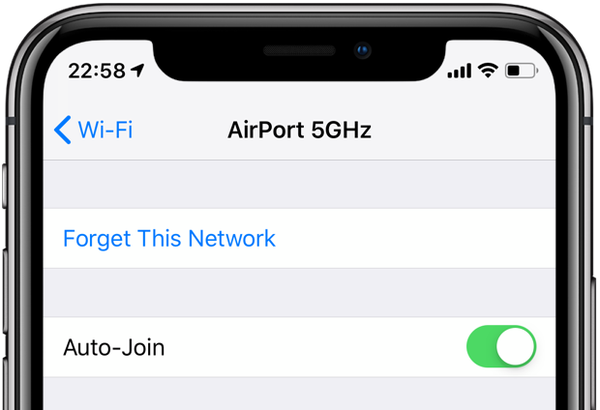
Por el contrario, dejar el interruptor activado garantiza que el dispositivo recuerde la información de inicio de sesión e intente unirse a esa red automáticamente cuando esté dentro del alcance.
¿Necesitas ayuda? Pregunte a iDB!
Si le gusta este tutorial, páselo a su equipo de soporte y deje un comentario a continuación..
¿Quedó atascado? ¿No está seguro de cómo hacer ciertas cosas en su dispositivo Apple? Háganos saber a través de [email protected] y un tutorial futuro podría proporcionar una solución.
Envíe sus propias sugerencias prácticas a través de [email protected].











